|
Possiamo cominciare
- Tavolozza
dei colori: imposta in primo piano il colore n.ro 1 e
come sfondo il colore n.ro 2
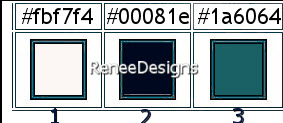
1. Apri
l'immagine
‘’Fond-Histoire-de-papillons’’-
Con un doppio clic nella tavolozza dei livelli,
trasformala in livello Raster 1
2. Apri il
tube
‘Histoire-de-papillons-image-1’’
-
Modifica>Copia - torna al tuo lavoro ed incolla come
nuovo livello
3.
Effetti>Effetti immagine>Motivo Unico
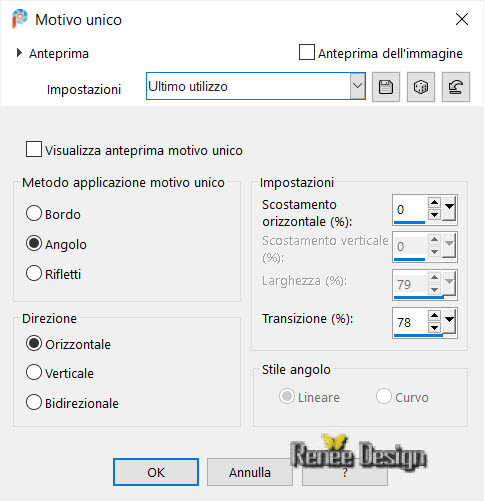
4. Effetti>Plugin><
I.C.NET Software >Filter Unlimited 2.0>Variations
- ButtonMaker Round... per default (è il colore di
sfondo che dà il colore
all'effetto - qui serve un colore scuro)
5. Livelli>Duplica
6. Effetti>Plugin>< I.C.NET
Software >Filter Unlimited 2.0>Variations>Eliminate
Black
7. Effetti>Plugin>MuRa's Meister>Perspective
Tilling
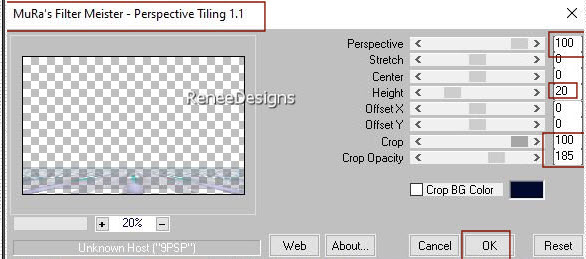
8.
Effetti>Effetti 3D>Sfalsa ombra 1/1/80/1 in nero
9.
Effetti>Effetti bordo>Aumenta
10. Tavolozza
dei livelli - cambia la modalità di miscelatura di
questo livello in Sovrapponi (per il momento non vedrai
nulla)
- Tavolozza
dei livelli - posizionati sul livello Raster 2
11. Effetti>Plugin>Flaming
Pear>Flexify 2
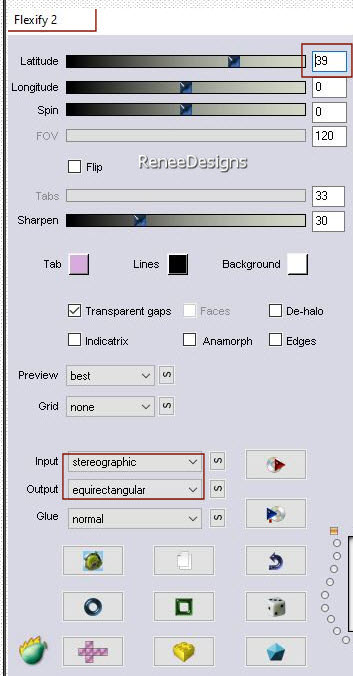
12.
Oggetti>Allinea>Superiore
13. Tavolozza
dei livelli - cambia la modalità di miscelatura di
questo livello in Sovrapponi
- Tavolozza
dei livelli - posizionati sul livello Raster 1
14.
Regola>Sfocatura>Sfocatura radiale
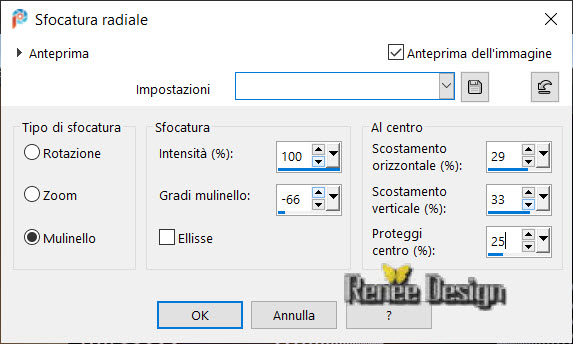
- Tavolozza
dei colori: imposta in primo piano il colore n.ro 1 e
come sfondo il colore n.ro 2
- Prepara un
gradiente di primo piano - stile radiale - così
configurato:
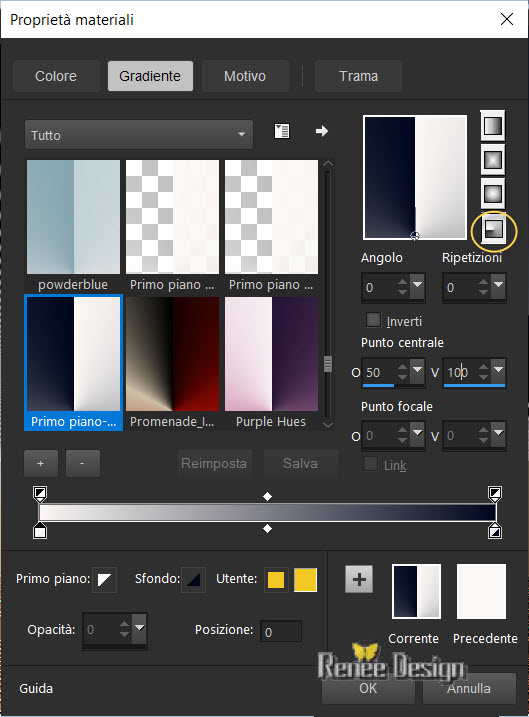
15.
Livelli>Nuovo livello raster
16. Attiva lo
strumento
 e riempi il livello con il gradiente
e riempi il livello con il gradiente
17. Effetti>Plugin><
I.C.NET Software >Filter Unlimited 2.0>-&<Bkg
Designers sf10 IV> - @ Instant Tile a 80/190
18. Regola>Sfocatura>Sfocatura
gaussiana a 55
NON AGGIUNGERE NUOVI LIVELLI
19. Attiva lo strumento Selezione>selezione
personalizzata

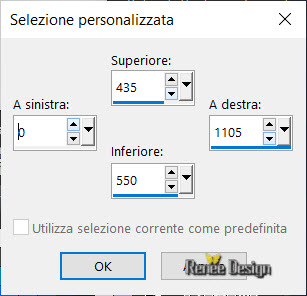
20. Effetti>Plugin>Flaming
Pear - Flood - colore
#000615
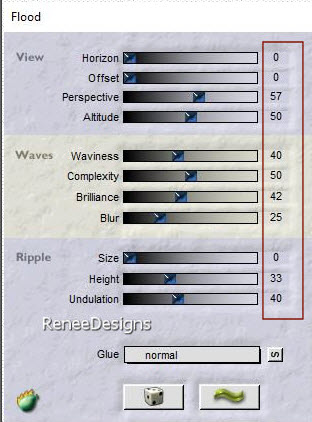
21. Filtro predefinito dall'utente>Sharpen
More (da inserire nelle impostazioni predefinite dei
tuoi PSP Files)
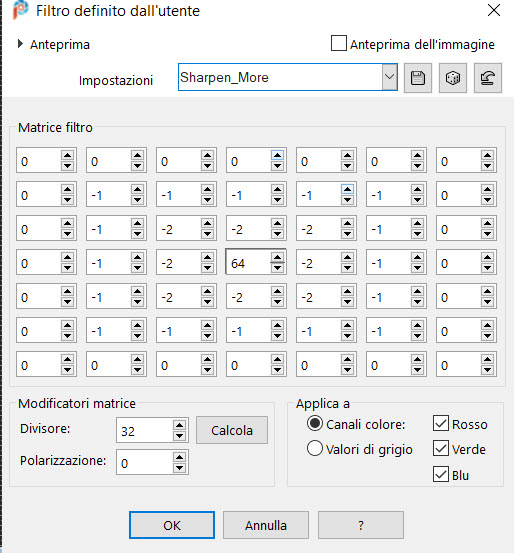

22. Tavolozza
dei livelli - cambia la modalità di miscelatura di
questo livello in Sovrapponi - diminuisci l'opacità a 51
- Tavolozza
dei colori - imposta come sfondo il colore n.ro 3
- Prepara un
gradiente lineare, così configurato:
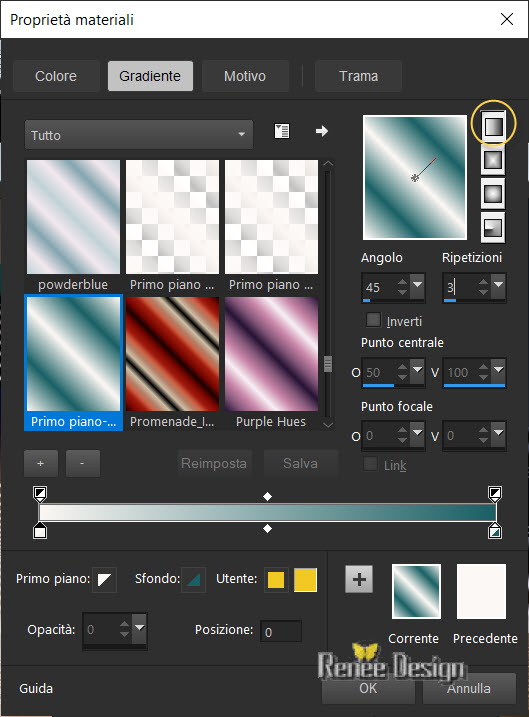
- Tavolozza
dei livelli - posizionati in alto
23.
Livelli>Nuovo livello raster
24.
Selezioni>selezione personalizzata

25. Attiva lo
strumento Riempimento e riempi la selezione con il
gradiente

26.
Effetti>Effetti 3D>Sfalsa ombra 0/0/50/35 in nero
- Ripeti
questo Sfalsa ombra
27.
Effetti>Effetti immagine>Motivo unico
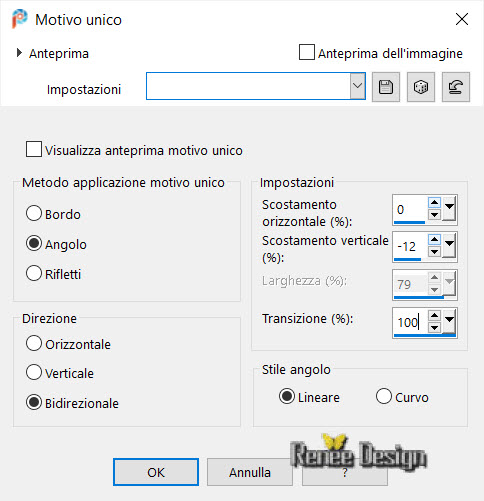
28.
Effetti>Effetti di riflesso>Caleidoscopio
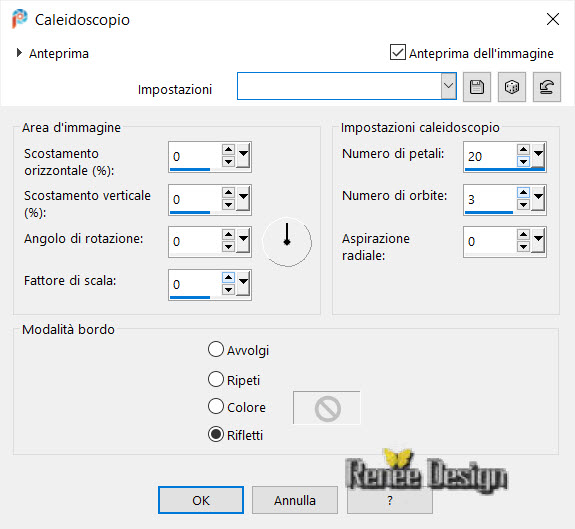
29. Tavolozza
dei livelli - cambia la modalità di miscelatura di
questo livello in Sovrapponi - diminuisci l'opacità a 69
30.
Livelli>Nuovo livello raster
31.
Selezioni>Carica/salva selezione>Carica selezione da
disco - Cerca e carica la selezione "Histoire-de-papillons-1
32. Attiva lo
strumento Riempimento (f) e riempi la selezione con il
colore n.ro 1

33. Effetti>Plugin>Medhi>Weaver

34. Effetti>Plugin>The
plugin site>Harry ‘s Filters 3.0
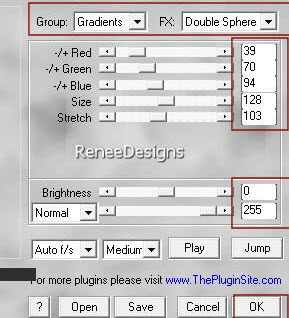
35. Livelli>Duplica
36. Livelli>Disponi>Sposta sopra
al livello Raster 1
37. Effetti>Plugin>MuRa's
Meister>Pole Transform

38. Effetti>Effetti
geometrici>Cilindro orizzontale
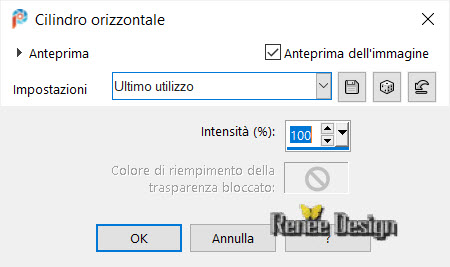
39. Regola>Sfocatura>Sfocatura
gaussiana a 89
40. Tavolozza dei livelli -
cambia la modalità di miscelatura di questo livello in
Schiarisci
- Tavolozza dei livelli -
posizionati in alto (Raster 5)
41. Effetti>Plugin>Filters
Attack
1. Clic su
Filter
2. Border:
Random-Polygone 1
3. Sposta i
pulsanti di misura di destra per ottenere un risultato
simile al mio (non importa se è un po' diverso)
4. Clic sulla
freccia rossa per applicare l'effetto
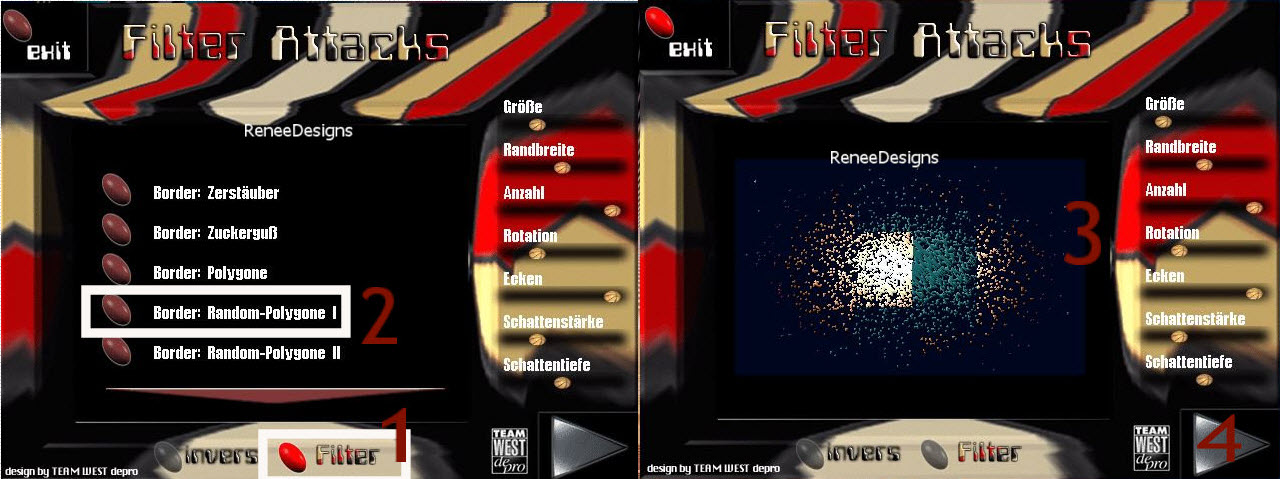
42. Apri il tube
’’Histoire-de-papillons-image-4.pspimage’’
- Modifica>Copia
- torna al tuo lavoro ed incolla come nuovo livello
43.
Attiva lo strumento
 ed
imposta i seguenti valori di posizionamento: ed
imposta i seguenti valori di posizionamento:
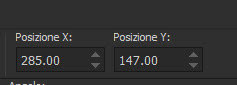 285/147
285/147
Premi "M"
per disattivare la funzione
44. Effetti>Plugin>Alien
Skin Eye Candy 5>Impact>Perspective Shadow - Preset
"Histoire
de papillons"
45. Apri il tube
‘’Histoire-de-papillons-lignes’
46. Immagine>Ruota
per gradi - 90° a destra
- Modifica>Copia
- torna al tuo lavoro ed incolla come nuovo livello
47. Effetti>Plugin>Flaming
Pear>Flexify 2
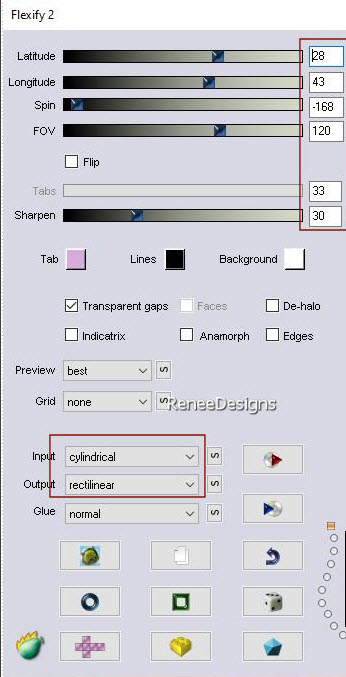
48. Diminuisci l'opacità di
questo livello a 32
PER IL MOMENTO, METTI DA
PARTE QUESTO LAVORO
49. Apri il tube
‘’Histoire-de-papillons-image-2.pspimage’’
50. Livelli>Unisci>Unisci
tutto
51. Immagine>Ridimensiona
a 304 pixels di altezza
52. Effetti>Plugin>AAA
Frame>Foto Frame
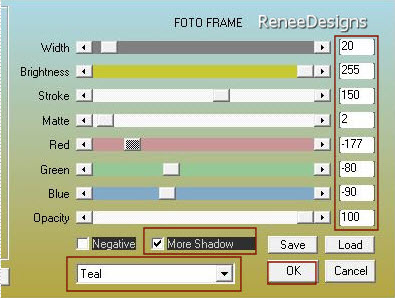
MODIFICA>COPIA
53. Modifica>Incolla come nuovo
livello sul lavoro che avevi messo da parte
54.
Attiva
lo strumento
 ed
imposta i seguenti valori di posizionamento: ed
imposta i seguenti valori di posizionamento:
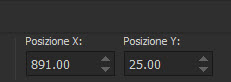 891/25
891/25
Premi "M" per disattivare la
funzione
55. Diminuisci l'opacità di
questo livello a 26
56. Livelli>Duplica
57. Immagine>Ridimensiona a 80%
- "Ridimensiona tutti i livelli" NON selezionato
58. Attiva lo
strumento  ed imposta i seguenti valori di posizionamento:
ed imposta i seguenti valori di posizionamento:
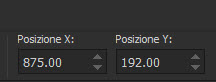 875/192
875/192
Premi "M" per disattivare la
funzione
59. Tavolozza dei livelli -
cambia la modalità di miscelatura di questo livello in
Sovrapponi - diminuisci l'opacità a 85
60. Con il font allegato VanRose
scrivi il testo "Histoire de papillons"
(è il colore di sfondo che dona
il colore al testo - per me è il bianco - taglia 96)
61. Apri il tube
‘’Histoire-de-papillons-ronds’’
- Modifica>Copia
- torna al tuo lavoro ed incolla come nuovo livello
- Posiziona correttamente
62. Apri il
tube
‘’Histoire-de-papillons-Horloge’’
- Modifica>Copia
- torna al tuo lavoro ed incolla come nuovo livello
- Posiziona
a tuo gusto
63. Livelli>Unisci>Unisci
visibile
MODIFICA>COPIA
64. Apri il tube "Cadre"
65. Attiva lo strumento
 e seleziona l'interno
e seleziona l'interno
66. Modifica>Incolla
nella selezione l'immagine in memoria
67. Immagine>Ridimensiona a 1005
pixels
- Incolla il mio watermark
- Livelli>Unisci>Unisci tutto
Il
tutorial è terminato
Spero abbiate gradito eseguirlo
Grazie
Renée
Scritto il 26 marzo 2022
pubblicato
nel 2022
*
Ogni somiglianza con una lezione esistente è una pura
coincidenza
*
Non dimenticate di ringraziare i tubeurs e le
traduttrici che lavorano con e per noi.
Grazie
|